Mudanças entre as edições de "Inserir Imagem"
| Linha 1: | Linha 1: | ||
| − | + | '''Etapa 1:''' Para acessar esse componente '''Configurações Avançadas > Editar Página > Editar'''. | |
<br><br> | <br><br> | ||
| − | + | [[Arquivo:Editar Página.PNG|x450px]] | |
<br><br> | <br><br> | ||
| − | [[Arquivo: | + | '''Etapa 2:''' Na lateral esquerda, clique no componente "Imagem" e arraste-o até o local em que deseja inserir a imagem na página. |
| + | <br><br> | ||
| + | [[Arquivo:Imagem.PNG|x450px]] | ||
| + | <br><br> | ||
| + | '''Etapa 3:''' O componente "Imagem" aparecerá no local selecionado. Após ele aparecer, clique no componente e, em seguida, clique no lápis. | ||
| + | <br><br> | ||
| + | [[Arquivo:Imagem1.PNG|x450px]] | ||
| + | <br><br> | ||
| + | '''Etapa 4:''' Preencha as propriedades do componente | ||
<br><br> | <br><br> | ||
| − | |||
| − | |||
1. Cabeçalho: Se desejar a exibição de um cabeçalho para a imagem, informe-o neste campo; | 1. Cabeçalho: Se desejar a exibição de um cabeçalho para a imagem, informe-o neste campo; | ||
<br> | <br> | ||
| Linha 13: | Linha 19: | ||
3. Procurar imagem: Clique neste botão para selecionar uma imagem. | 3. Procurar imagem: Clique neste botão para selecionar uma imagem. | ||
<br><br> | <br><br> | ||
| − | [[Arquivo: | + | [[Arquivo:Imagem2.PNG|x450px]]] |
<br><br> | <br><br> | ||
| − | Uma janela será aberta, exibindo todas as imagens salvas em seu site. | + | '''Etapa 4.1:''' Uma janela será aberta, exibindo todas as imagens salvas em seu site. |
<br> | <br> | ||
Se a imagem desejada ainda não estiver no site, é possível utilizar uma imagem salva em seu computador. Para isso, clique em "Pesquisar no meu computador" e selecione a imagem desejada. | Se a imagem desejada ainda não estiver no site, é possível utilizar uma imagem salva em seu computador. Para isso, clique em "Pesquisar no meu computador" e selecione a imagem desejada. | ||
<br><br> | <br><br> | ||
| − | [[Arquivo: | + | [[Arquivo:Imagem3.PNG|x450px]] |
<br><br> | <br><br> | ||
| − | Após selecionar a imagem, ela aparecerá no painel "Adicionar arquivo". Clique na imagem e depois em "Selecionar". | + | '''Etapa 4.2:''' Após selecionar a imagem, ela aparecerá no painel "Adicionar arquivo". Clique na imagem e depois em "Selecionar". |
<br><br> | <br><br> | ||
| − | [[Arquivo: | + | [[Arquivo:Imagem4.PNG|x450px]] |
| + | <br><br> | ||
| + | '''Etapa 5:''' Sua imagem foi carregada e selecionada. Se desejar, poderá realizar as seguintes alterações: | ||
<br><br> | <br><br> | ||
| − | |||
| − | |||
1. Tamanho da imagem: define o tamanho da imagem. Você pode deixar a imagem em seu tamanho original, escolher tamanhos pré-determinados ou escolher um tamanho personalizado; | 1. Tamanho da imagem: define o tamanho da imagem. Você pode deixar a imagem em seu tamanho original, escolher tamanhos pré-determinados ou escolher um tamanho personalizado; | ||
<br> | <br> | ||
2. Link: você pode determinar um link para a imagem. Desta forma, quando houver um clique sobre a imagem, será feito um redirecionamento para o link informado. | 2. Link: você pode determinar um link para a imagem. Desta forma, quando houver um clique sobre a imagem, será feito um redirecionamento para o link informado. | ||
<br> | <br> | ||
| − | 3. | + | 3. Título: escolha um título para sua imagem; |
<br> | <br> | ||
| − | 4. Abrir em: em conjunto com o link, quando informado, determina se o redirecionamento deve ser feito na janela atual ou em nova janela; | + | 4. Título Alternativo: Preencha um texto para sua imagem, pois quando um leitor de tela for ler a imagem tenha uma descrição; |
| + | 5. Abrir em: em conjunto com o link, quando informado, determina se o redirecionamento deve ser feito na janela atual ou em nova janela; | ||
<br> | <br> | ||
| − | + | 6. Após realizar as alterações desejadas, clique em "Salvar". | |
<br><br> | <br><br> | ||
| − | [[Arquivo: | + | [[Arquivo:Imagem5.PNG|x450px]] |
<br><br> | <br><br> | ||
| − | Sua imagem foi inserida no site. Para sair do modo de edição, clique em "Finalizar edição". | + | '''Etapa 6:''' Sua imagem foi inserida no site. Para sair do modo de edição, clique em "Finalizar edição". |
<br><br> | <br><br> | ||
| − | [[Arquivo: | + | [[Arquivo:Imagem6.PNG|x450px]] |
Edição das 21h28min de 2 de dezembro de 2021
Etapa 1: Para acessar esse componente Configurações Avançadas > Editar Página > Editar.

Etapa 2: Na lateral esquerda, clique no componente "Imagem" e arraste-o até o local em que deseja inserir a imagem na página.
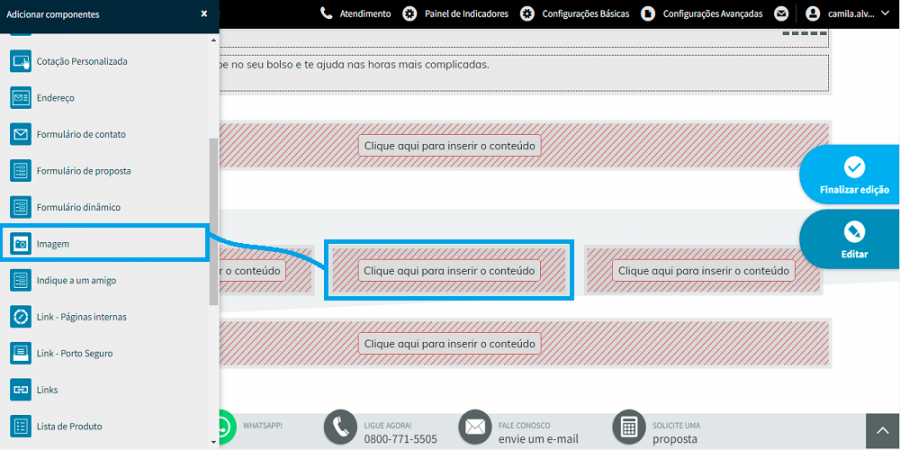
Etapa 3: O componente "Imagem" aparecerá no local selecionado. Após ele aparecer, clique no componente e, em seguida, clique no lápis.
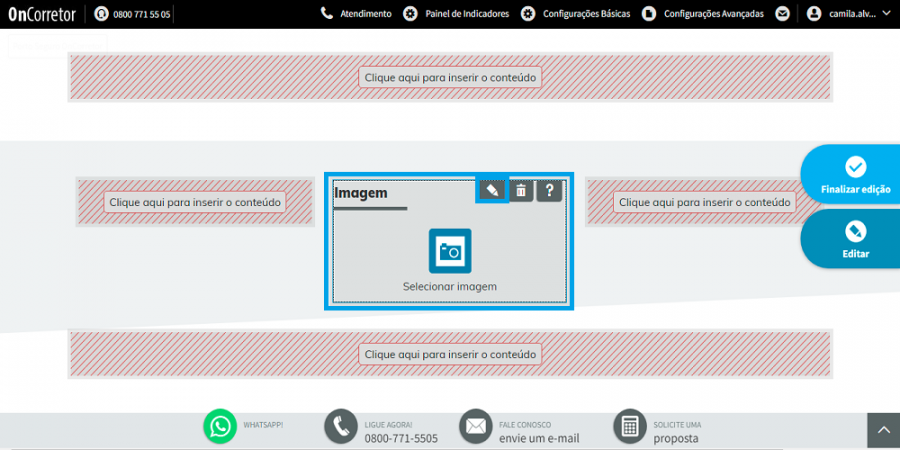
Etapa 4: Preencha as propriedades do componente
1. Cabeçalho: Se desejar a exibição de um cabeçalho para a imagem, informe-o neste campo;
2. Exibir cabeçalho: Se desejar a exibição do cabeçalho para a imagem, selecione este campo;
3. Procurar imagem: Clique neste botão para selecionar uma imagem.
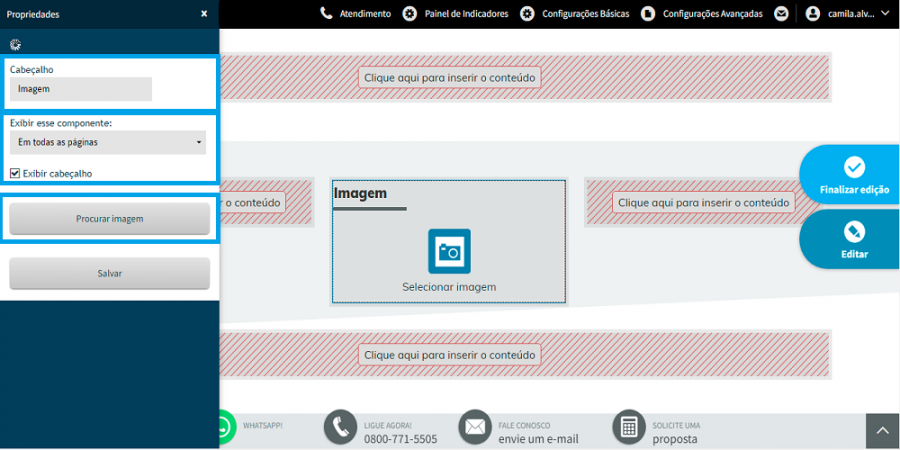
Etapa 4.1: Uma janela será aberta, exibindo todas as imagens salvas em seu site.
Se a imagem desejada ainda não estiver no site, é possível utilizar uma imagem salva em seu computador. Para isso, clique em "Pesquisar no meu computador" e selecione a imagem desejada.
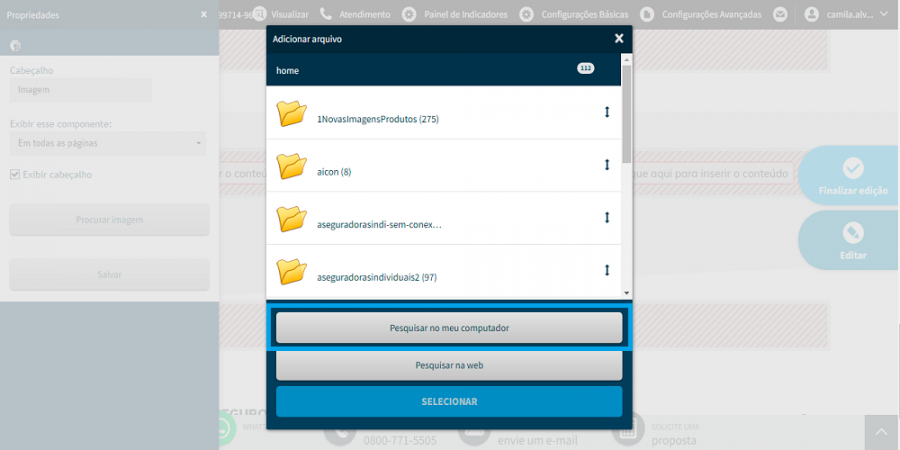
Etapa 4.2: Após selecionar a imagem, ela aparecerá no painel "Adicionar arquivo". Clique na imagem e depois em "Selecionar".
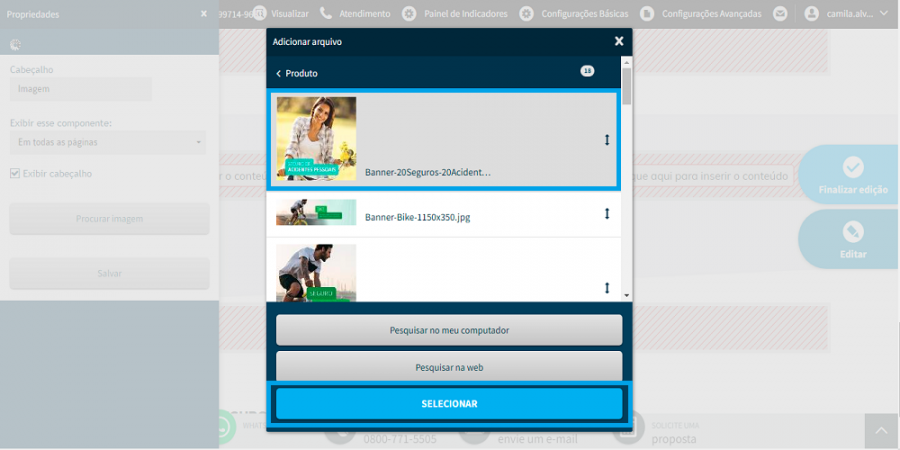
Etapa 5: Sua imagem foi carregada e selecionada. Se desejar, poderá realizar as seguintes alterações:
1. Tamanho da imagem: define o tamanho da imagem. Você pode deixar a imagem em seu tamanho original, escolher tamanhos pré-determinados ou escolher um tamanho personalizado;
2. Link: você pode determinar um link para a imagem. Desta forma, quando houver um clique sobre a imagem, será feito um redirecionamento para o link informado.
3. Título: escolha um título para sua imagem;
4. Título Alternativo: Preencha um texto para sua imagem, pois quando um leitor de tela for ler a imagem tenha uma descrição;
5. Abrir em: em conjunto com o link, quando informado, determina se o redirecionamento deve ser feito na janela atual ou em nova janela;
6. Após realizar as alterações desejadas, clique em "Salvar".
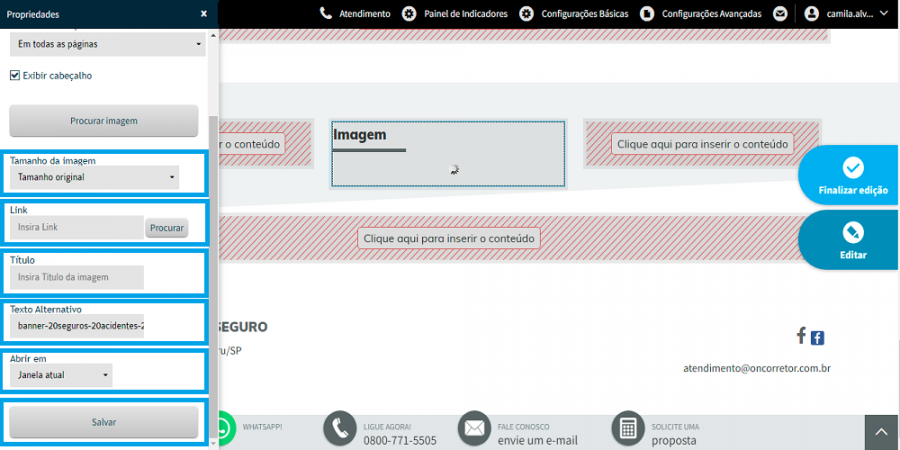
Etapa 6: Sua imagem foi inserida no site. Para sair do modo de edição, clique em "Finalizar edição".
